プログラミング言語の「ビスケット」を最初に触った時にちょっとわかりにくいな・・・と思ったのが、最初の画面。数字がいっぱい並んだアイコンが表示されますが、意味がわからなくて困りました
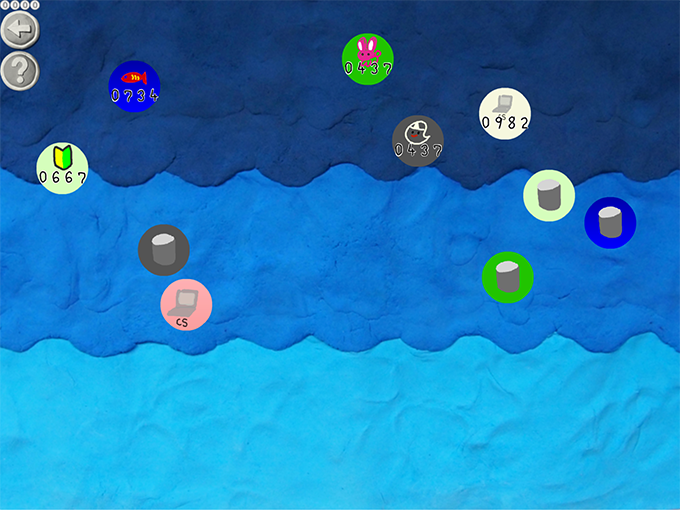
現在は、バージョンアップして異なる形に変わりましたが 、説明が少ないので相変わらずわかりにくいです(^^;
手探り状態であれこれ試してみて、わかったことをまとめたいと思います。今回はiPadのアプリ版を使っていますが、他の環境でもほぼ同じように利用できると思います
プログラムを新規で作成
現在のトップページでは「みんなでつくる」「ひとりでつくる」「さんかする」の3つから選べるようになっています
「みんなでつくる」というと大勢でコラボしてつくるような気がしますが、「みんなでつくる」は「初心者モード」、「ひとりでつくる」は「上級者モード」です。「さんかする」は今回はとりあえずスルーです
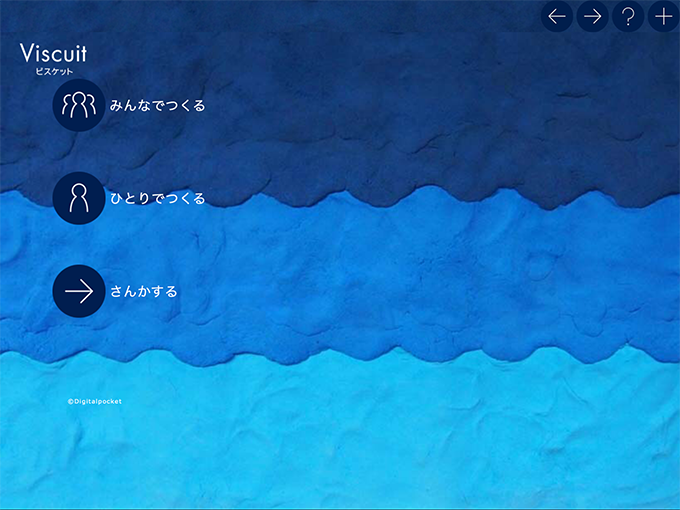
※パソコン版では右上の「←→?+」ボタンが表示されません
「みんなでつくる」または「ひとりでつくる」を選ぶと、いろんな色の背景が表示されます。作りたいプログラムの背景色を選ぶ感じですよね。「みんなでつくる」は背景色が変更できないので、半分は正解なのですが、実は作りたいプログラムの保存場所(部屋)を選択しているという意味合いもあります
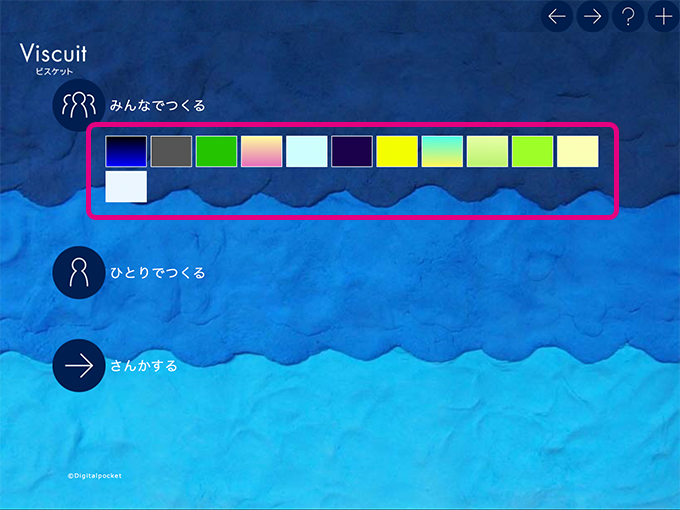
この中から1つを選ぶと、3つのボタンが表示されます。左から、
・新規作成
・ビスケットランドの表示(「みんなでつくる」のみ)
・過去の作品の表示
です
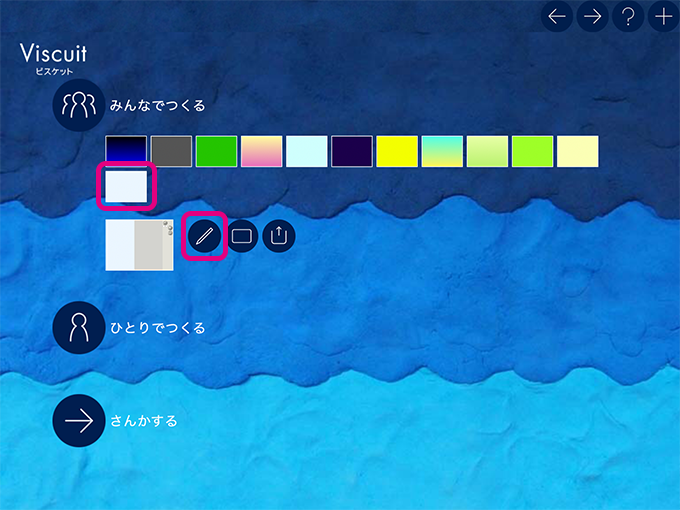
今回は新規作成を選んで、プログラムを作ります。選んだ背景色(部屋)は後からプログラムを呼び出すときに必要になるので忘れないようにします
プログラムを保存
プログラムを作ります。完成したら、右上のボタンを押して・・・
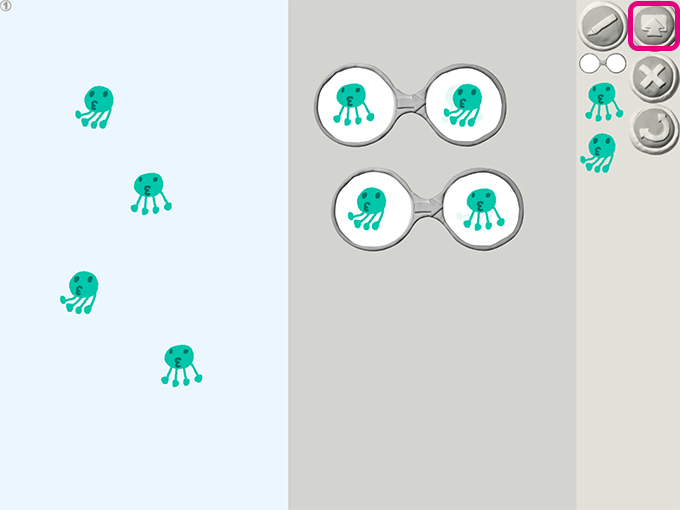
丸ボタンを押します。これでプログラムがサーバーに送られます。Scratchでいう共有みたいな感じです
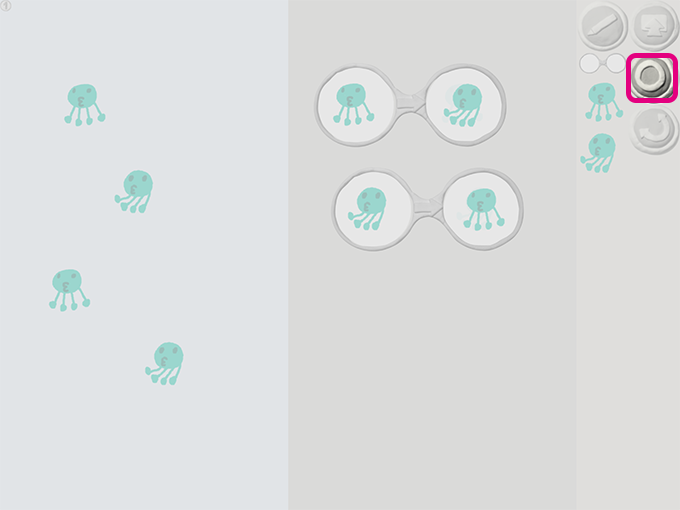
ビスケットランドが表示されます。今作った作品がありますね。これで他のユーザーが自分のプログラムがみられるようになりました
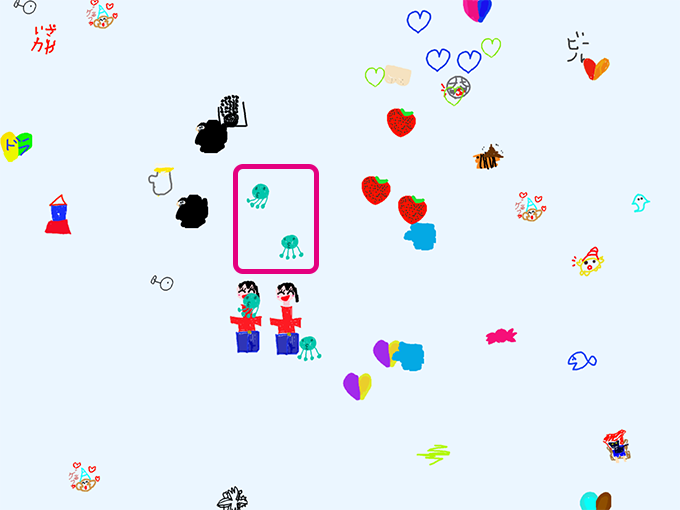
プログラムの読み込み
次は、先ほどの作ったプログラムを呼び出す手順です。トップ画面でプログラムを作成した背景を選び、過去の作品の表示ボタンを押します
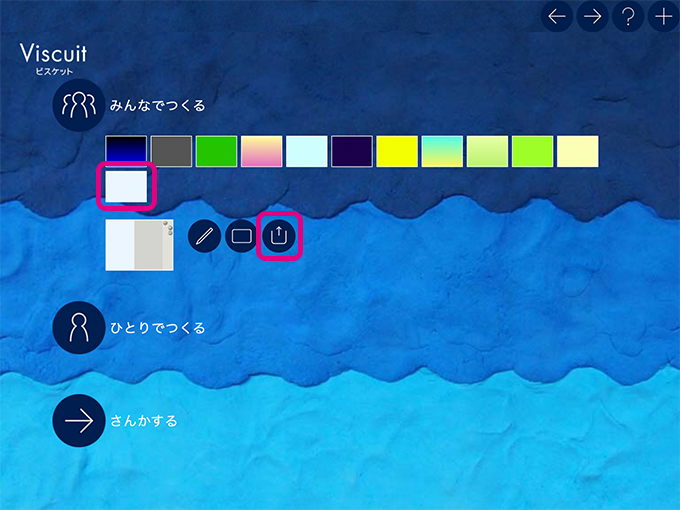
作品がまとまった部屋(グループ)一覧が表示されます。作った日付から自分のプログラムの部屋を探します。新着順に並んでいるので、作成してすぐなら1つ目か2つ目の部屋に入っていると思います。部屋に番号が付いているので、これを覚えておけば、次回からは番号で探せばいいですね
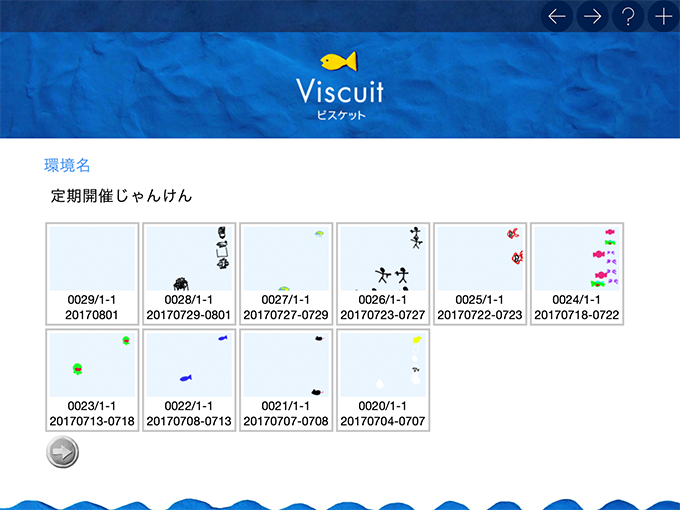
部屋を選ぶとその中のプログラム一覧が表示されます。ここは古い順に並んでいます。見つかったら鉛筆ボタンを押せば編集できます
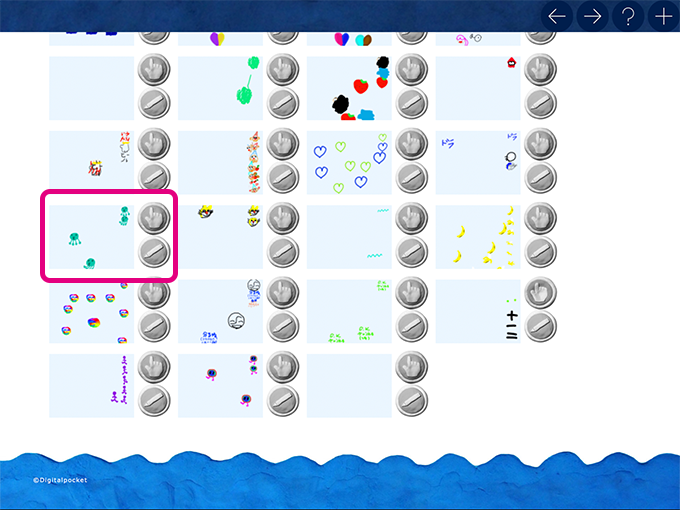
iPadの横画面の場合、なぜか画像が出ない場合があるのですが、iPadの向きを横→縦に一度切り替えてみると表示されるようになります
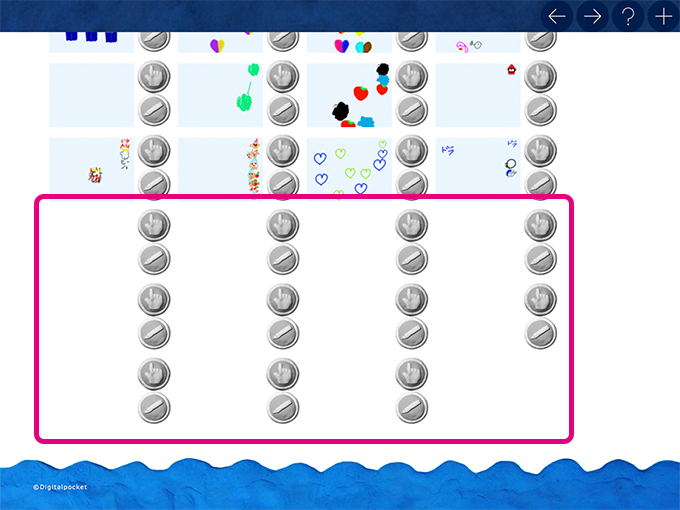
またiPadだと、たまに部屋一覧が出ないで、いきなり作品一覧が表示される場合があります。こういう場合は左矢印を押すと・・・
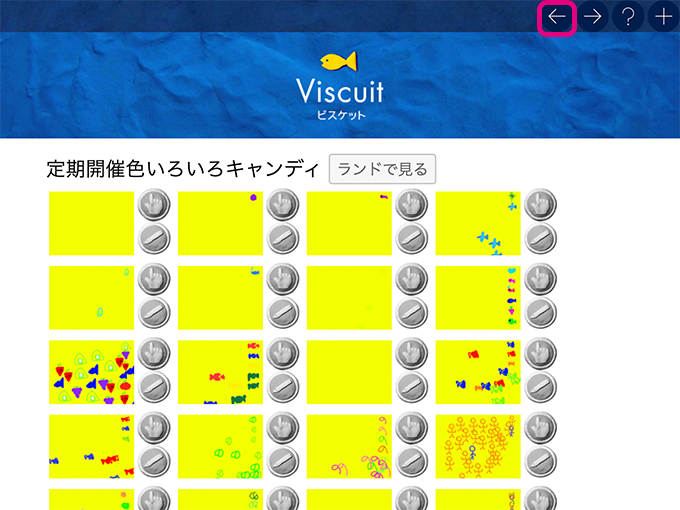
部屋一覧が表示されます
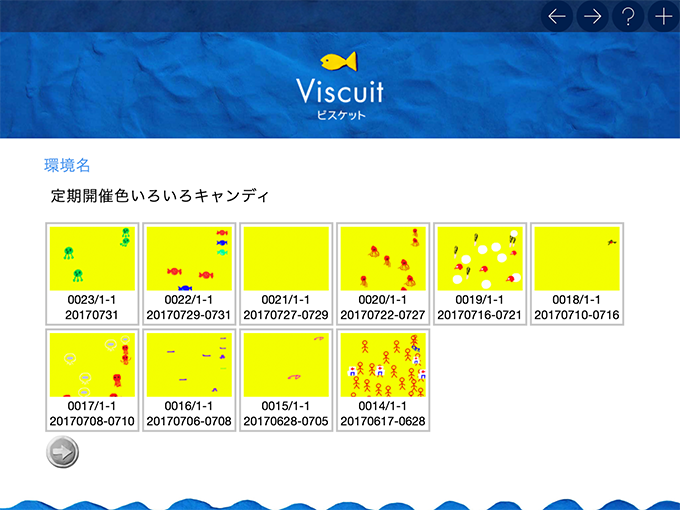
自分の作品を直接表示
この方法はうまく行ったり、行かなかったりするのですが、一応ご紹介。多分、最新の部屋にある自分の作品を表示する機能だと思います
作成したプログラムと同じ背景(部屋)を選んで、鉛筆マークで新規作成します。プログラムの編集画面が表示されたら、×ボタンを押します
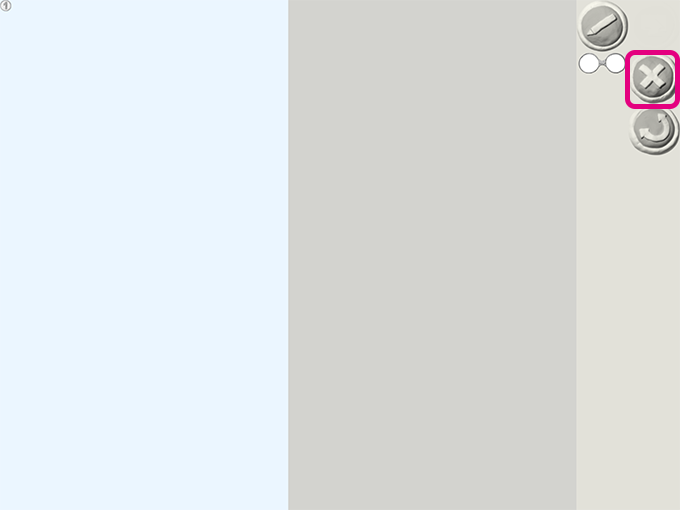
3つのボタンが表示されるので、真ん中の6個の丸があるボタンを押します
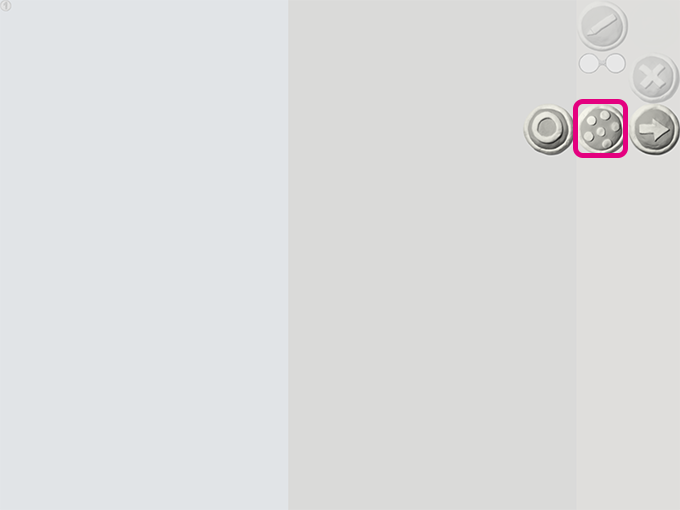
そうすると、自分の作ったプログラムが表示されます。左にある人アイコンのボタンを押すと、「自分のプログラム」「全員のプログラム」を切り替えられます
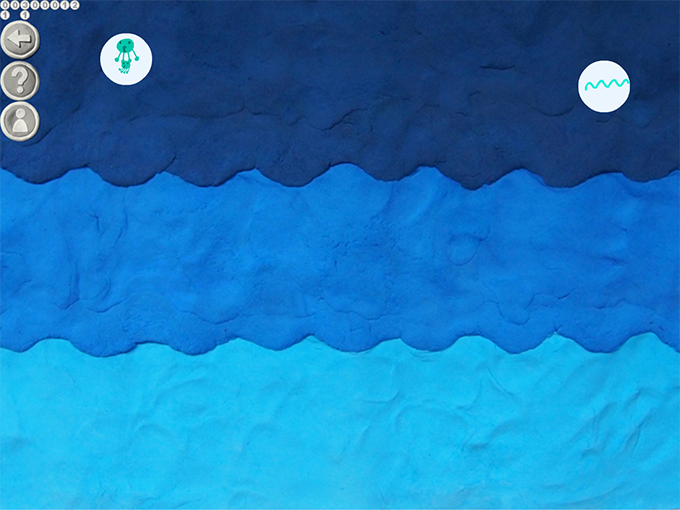
編集して保存する
一度ビスケットランドに送ったプログラムを修正した場合、上書き保存はできません。保存したい場合は、修正後に再度ビスケットランドに送る作業すれば別のプログラムとして保存されます。他のユーザーのプログラムも変更できるので、こういう仕様なのですね
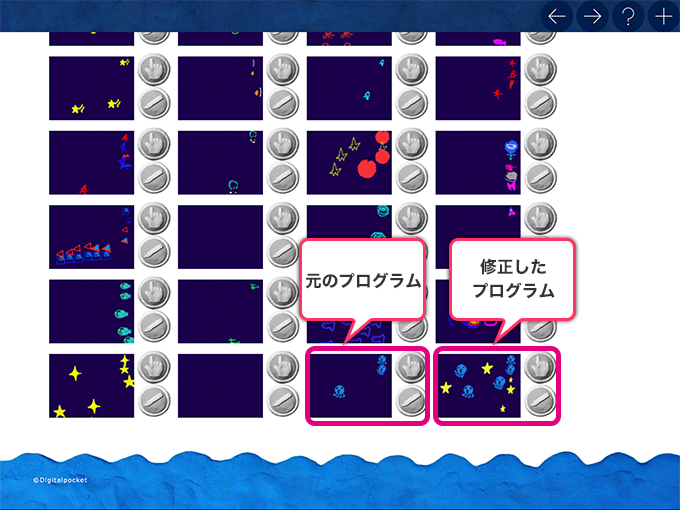
これで、毎日少しずつプログラムをつくって複雑なプログラムを完成させることもできますね




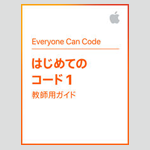
Comment
こんにちは。
パソコンでビスケットやってみようと思ったのですが、最初のがめんの右上にある
←→?+ がでてきません。
それでも ひとりでつくる から操作はできるのですが 保存がされてるのかどうかわかりません。
なにかアドバイスいただけないでしょうか
こんにちは!
パソコン版は最初の画面の「←→?+」がないみたいですね。とりあえずは使わないので無視してもらって問題ないと思います
「ひとりでつくる」でプログラムが完成したら、右上のボタン(四角に矢印)を押して、次に丸ボタンを押せば、ビスケットランドに送信されます。これでサーバーにプログラムが保存されます
プログラムを読み込みたいときは、最初の画面の「ひとりでつくる」で自分が作った背景を選んで、四角に上矢印のアイコンをクリックすれば、みんなの作品が表示されます。この中に自分のプログラムがあると思います
わからなかったらまたコメントください
こんにちは!
さっそくお答えをいただきありがとうございます。
パソコン版にはなくてもよかったんですね。
さがしたら、保存したのも見つけることができました。
ぽちっとな あ、保存できたな~ という実感感じられず悩んでいました。
ありがとうございます。
無事保存できたようでよかったです!
ビスケットは会員登録やログインの必要がないのは手軽でいいんですが、保存・読み込みがわかりにくいですよね
僕もすごく悩みました